
Gunakan app muzik lain dengan GarageBand untuk iPad
Jika anda mempunyai Sambungan Audio Unit atau app Inter-App Audio dipasang pada iPad, anda boleh menggunakannya dengan GarageBand sebagai instrumen atau kesan.
Anda boleh membeli Sambungan Unit Audio atau app Inter-App Audio di App Store atau daripada vendor pihak ketiga.
Tambah instrumen Audio Unit
Anda boleh menambah instrumen Audio Unit ke lagu anda kemudian mainkan dan rakamkannya sebagai Instrumen Sentuh, serupa dengan Papan Kekunci. Anda boleh menyimpan, menamakan semula dan memadamkan bunyi tersuai untuk instrumen Audio Unit dengan cara sama yang anda lakukan pada bunyi untuk Instrumen Sentuh.
Dalam pelayar Bunyi, leret ke kiri atau kanan sehingga anda nampak Luaran, kemudian ketik Sambungan Unit Audio.
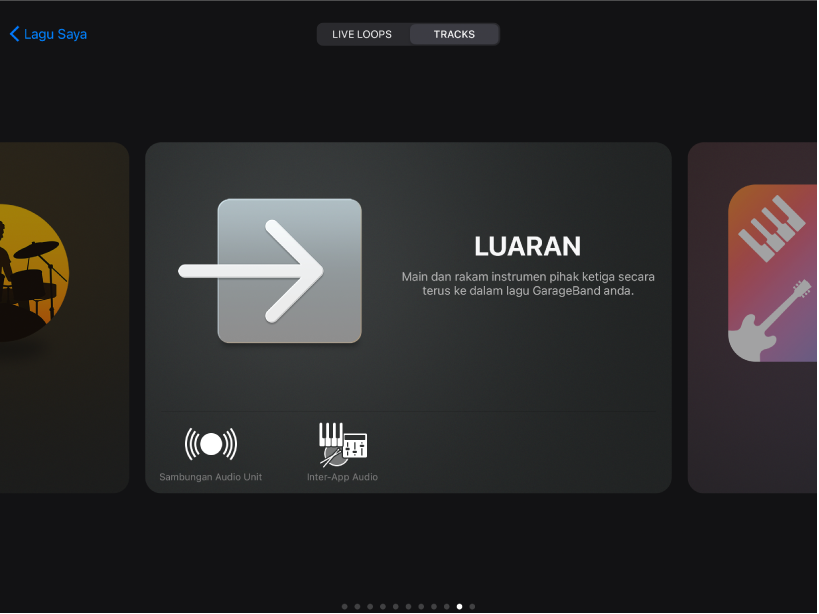
Ketik instrumen yang anda mahu tambah.
Ketik Praset untuk memuatkan, menyimpan dan mengedit bunyi.
Jika instrumen Audio Unit mempunyai prasetnya sendiri, nama bunyi muncul dan bukannya Praset.
Sesetengah instrumen Unit Audio mempunyai paparan tersuainya sendiri. Jika begitu, paparan tersuai muncul apabila anda membuka instrumen. Anda boleh bertukar antara paparan tersuai dan paparan standard dengan mengetik butang Paparan Kawalan ![]() . Jika iPad menyokong pengecaman muka, anda boleh mengawal roda mod instrumen Audio Unit dengan Face Control.
. Jika iPad menyokong pengecaman muka, anda boleh mengawal roda mod instrumen Audio Unit dengan Face Control.
Tambah kesan Unit Audio
Anda boleh menggunakan kesan Unit Audio untuk menukarkan bunyi instrumen, serupa dengan plugin dalam kawalan trek.
Ketik butang Kawalan Trek
 dalam bar kawalan, ketik Plugin & EQ, kemudian ketik Edit.
dalam bar kawalan, ketik Plugin & EQ, kemudian ketik Edit.Ketik butang Tambah Plugin
 pada salah satu slot plugin yang kosong atau ketik nama plugin yang anda mahu gantikan.
pada salah satu slot plugin yang kosong atau ketik nama plugin yang anda mahu gantikan.Ketik Sambungan Unit Audio.
Ketik kesan Unit Audio dalam senarai.
Kesan Audio Unit ditambah ke senarai plugin.
Ketik kesan Audio Unit dalam senarai untuk melihat setingnya.
Ketik Praset di bahagian kiri bawah tetingkap plugin untuk menyimpan, menamakan semula dan memadamkan praset tersuai anda sendiri.
Jika kesan Audio Unit mempunyai prasetnya sendiri, namanya muncul dan bukannya Praset.
Tambah instrumen Inter-App Audio
Anda boleh merakam output bunyi instrumen Inter-App Audio ke trek Perakam Audio, Amp, atau Sampler dalam lagu anda.
Lakukan satu daripada berikut:
Dalam pelayar Bunyi, ketik Luaran, ketik Inter-App Audio, ketik Instrumen, kemudian ketik app.
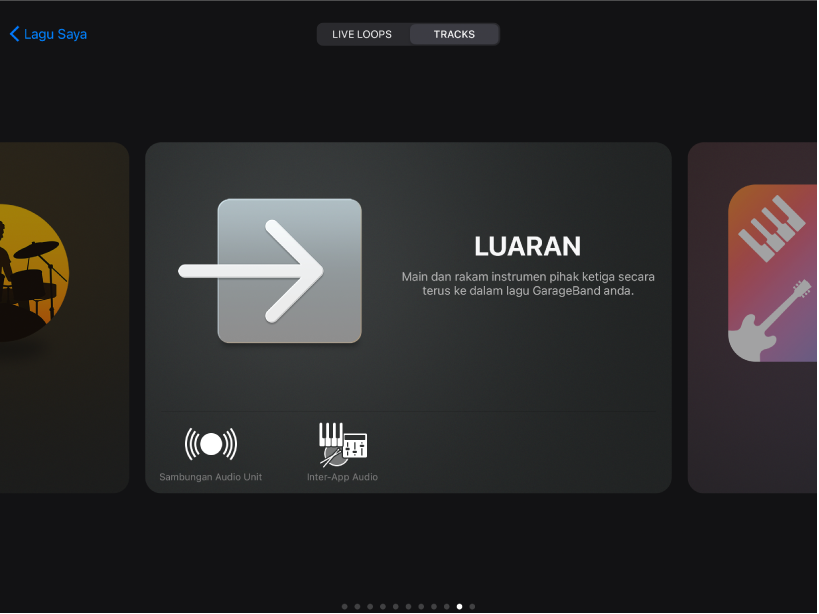
Dalam Instrumen Sentuh Perakam Audio, Amp atau Sampler, ketik butang Seting Input
 , ketik Inter-App Audio, kemudian pilih app daripada submenu Instrumen.
, ketik Inter-App Audio, kemudian pilih app daripada submenu Instrumen.
Tambah kesan Inter-App Audio
Anda boleh menggunakan kesan Inter-App Audio untuk mengubah suai bunyi Perakam Audio, Amp atau Instrumen Sentuh Sampler apabila anda merakamkannya dalam GarageBand.
Lakukan satu daripada berikut:
Dalam pelayar Bunyi, ketik Luaran, ketik Inter-App Audio, ketik Kesan, kemudian ketik app.
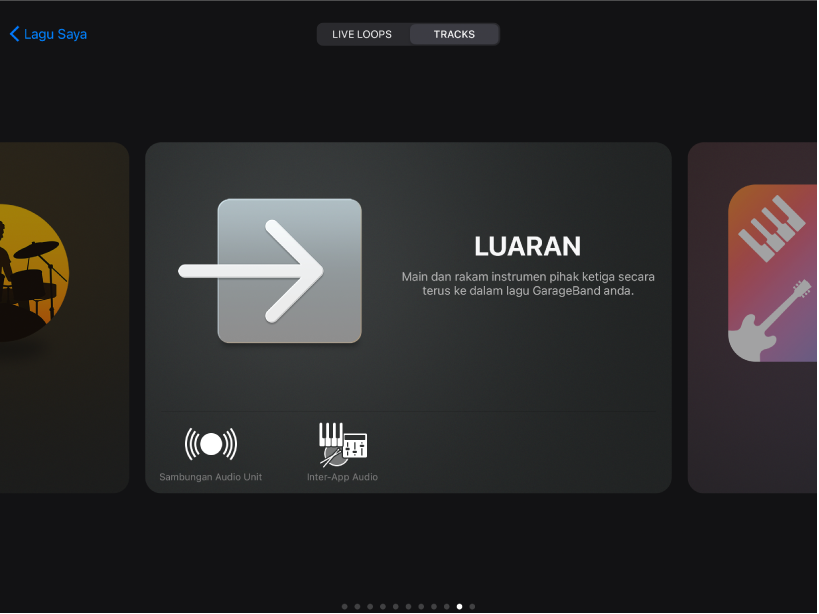
Dalam Instrumen Sentuh Perakam Audio, Amp atau Sampler, ketik butang Seting Input
 , ketik Inter-App Audio, kemudian pilih app daripada submenu Kesan.
, ketik Inter-App Audio, kemudian pilih app daripada submenu Kesan.
Rakam persembahan dengan instrumen Inter-App Audio
Sesetengah app Instrumen Inter-App Audio menyediakan sokongan untuk mengawal GarageBand. Jika app menyokong kawalan sedemikian, anda boleh memainkan lagu GarageBand anda dan merakam padanya dari dalam app instrumen.
Untuk app instrumen yang tidak memberi sokongan bagi mengawal GarageBand, mula merakam dalam GarageBand, kemudian bertukar ke app instrumen untuk memainkan persembahan anda.
Sebelum anda mula merakam, anda mungkin mahu setkan panjang bahagian lagu kepada Automatik, agar rakaman tidak terpotong sebelum anda menghabiskan persembahan.
Dalam GarageBand, ketik butang Rakam
 untuk memulakan rakaman.
untuk memulakan rakaman.Buka app instrumen Inter-App Audio daripada penukar app.
Dalam app instrumen Inter-App Audio, mainkan persembahan anda.
Apabila anda selesai bermain, buka GarageBand semula daripada penukar app.
Dalam GarageBand, ketik butang Henti untuk menghentikan rakaman.
Anda boleh merakam daripada app muzik lain ke GarageBand menggunakan app Audiobus jika ia dipasang pada iPad.